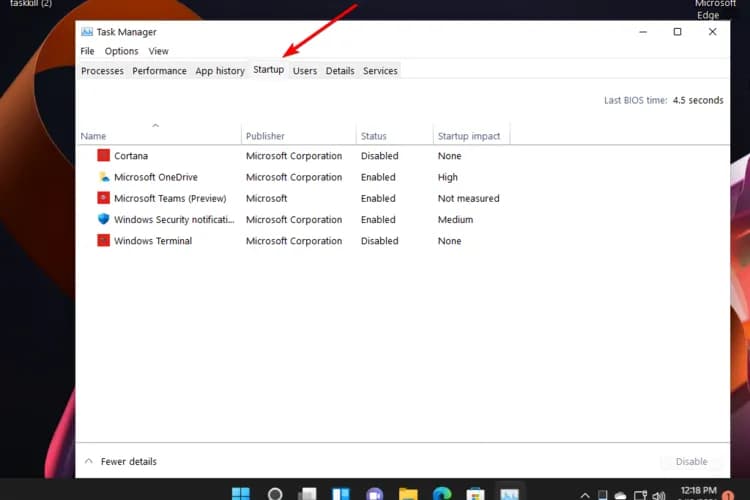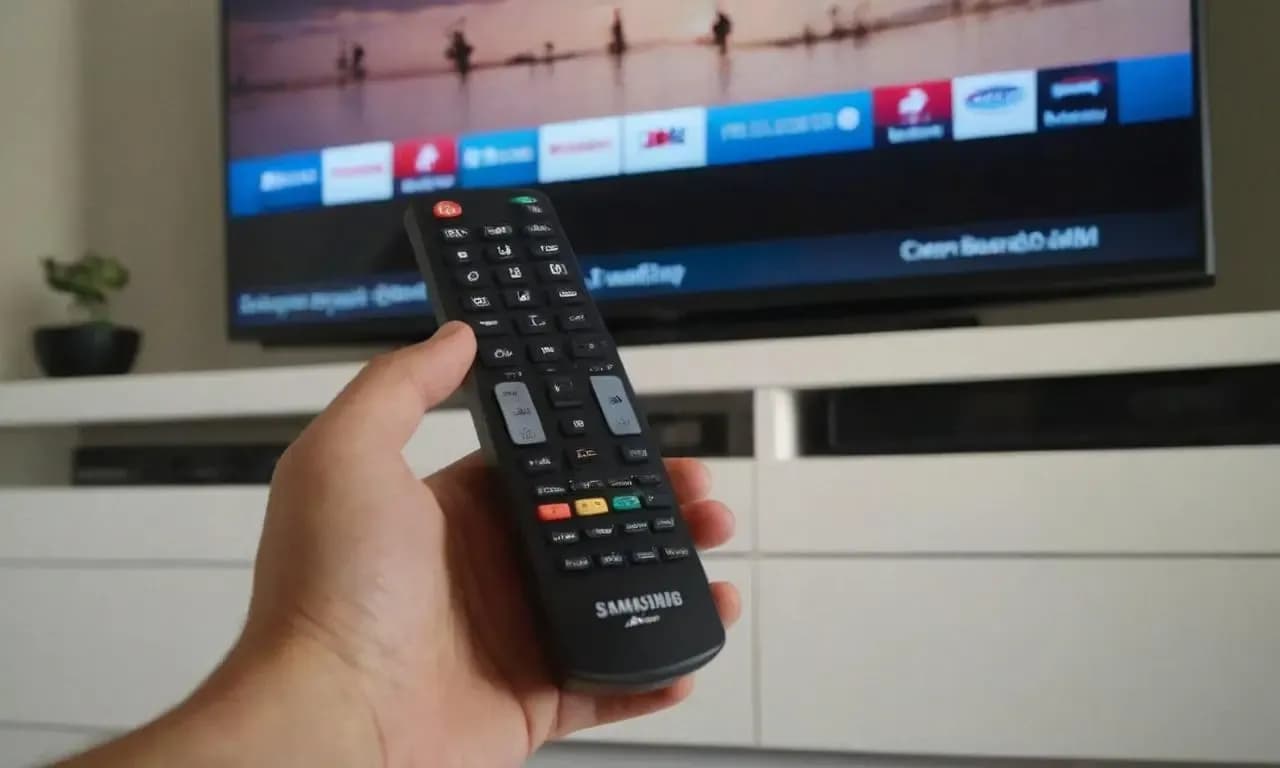Włączenie aplikacji w tle jest kluczowe dla poprawnego funkcjonowania wielu programów na Twoim urządzeniu. Dzięki temu aplikacje mogą działać, gdy nie są aktywnie otwarte, co pozwala na odbieranie powiadomień, synchronizację danych czy wykonywanie zadań w tle. W zależności od systemu operacyjnego, proces ten może się różnić. W tym artykule przedstawimy, jak włączyć aplikacje w tle zarówno na urządzeniach z systemem Android, jak i na komputerach z systemem Windows.
Oprócz instrukcji, omówimy także, jak zarządzać zużyciem energii przez aplikacje działające w tle oraz jakie problemy mogą wystąpić w związku z ich działaniem. Dzięki tym informacjom będziesz mógł lepiej wykorzystać możliwości swojego urządzenia, unikając jednocześnie potencjalnych trudności.
Kluczowe informacje:- Aby włączyć aplikacje w tle na Androidzie, należy dostosować ustawienia w sekcji aplikacji.
- Na komputerach z systemem Windows, włączenie aplikacji w tle wymaga zmian w ustawieniach prywatności i uprawnień.
- Zarządzanie zużyciem energii aplikacji w tle jest istotne dla wydajności urządzenia i żywotności baterii.
- Problemy z działaniem aplikacji w tle mogą obejmować spowolnienie systemu i błędy w działaniu programów.
- Odpowiednie ustawienia mogą pomóc w uniknięciu wielu problemów związanych z aplikacjami działającymi w tle.
Jak włączyć aplikacje w tle na urządzeniach Android dla lepszej wydajności
Włączenie aplikacji w tle na urządzeniach z systemem Android jest kluczowe dla ich prawidłowego funkcjonowania. Dzięki temu aplikacje mogą działać, nawet gdy nie są aktywnie otwarte, co pozwala na odbieranie powiadomień, synchronizację danych czy wykonywanie zadań w tle. Warto wiedzieć, że różne modele telefonów mogą mieć różne ustawienia, dlatego ważne jest, aby zrozumieć ogólne zasady dotyczące włączania aplikacji w tle.
W kolejnych krokach przedstawimy, jak włączyć aplikacje w tle na urządzeniach z systemem Android. Proces ten zazwyczaj wymaga przejścia do ustawień aplikacji i dostosowania kilku opcji. Dzięki odpowiednim ustawieniom, możesz poprawić wydajność swojego urządzenia i zapewnić, że ulubione aplikacje będą działać bez zakłóceń.
Krok po kroku: Ustawienia aplikacji w tle na Androidzie
Aby włączyć aplikacje w tle na Androidzie, rozpocznij od przejścia do ustawień swojego telefonu. Następnie wybierz opcję Aplikacje, a następnie kliknij na nazwę aplikacji, którą chcesz skonfigurować. W sekcji Szczegóły zużycia energii znajdziesz opcję Uruchamianie aplikacji. Ustaw ją na Zarządzaj ręcznie, co pozwoli na włączenie Automatycznego uruchamiania, Uruchamiania drugorzędnego i Działania w tle.
W przypadku niektórych modeli telefonów, takich jak Huawei, proces może być nieco inny. Należy przejść do Ustawienia > Aplikacje i usługi > Uruchamianie aplikacji, a następnie wyłączyć lub włączyć opcję Działanie w tle dla wybranych aplikacji. Po zakończeniu tych kroków, upewnij się, że aplikacja ma włączoną opcję Dane w tle w sekcji Użycie danych.
Jak zarządzać zużyciem energii przez aplikacje w tle
Zarządzanie zużyciem energii przez aplikacje działające w tle jest kluczowe, aby zapewnić optymalną wydajność urządzenia. W systemie Android możesz dostosować ustawienia, aby ograniczyć zużycie energii przez aplikacje, które nie są aktywnie używane. Zmiany te mogą pomóc w wydłużeniu żywotności baterii, co jest szczególnie ważne dla użytkowników, którzy często korzystają z telefonu bez dostępu do ładowarki.
Aby dostosować ustawienia, przejdź do Ustawień, następnie wybierz Aplikacje. Wybierz aplikację, której ustawienia chcesz zmienić, a następnie przejdź do sekcji Szczegóły zużycia energii. Upewnij się, że opcja Działanie w tle jest włączona tylko dla tych aplikacji, które naprawdę potrzebujesz. Możesz także ograniczyć automatyczne uruchamianie aplikacji, co zapobiegnie ich aktywacji przy każdym uruchomieniu urządzenia.
| Aplikacja | Zużycie energii w tle |
|---|---|
| Wysokie | |
| Średnie | |
| Spotify | Wysokie |
| Google Maps | Średnie |
| Wysokie |
Proste kroki do aktywacji aplikacji w tle w Windows
Aby włączyć aplikacje w tle w systemie Windows, rozpocznij od otwarcia Ustawień. Możesz to zrobić, klikając ikonę Start i wybierając opcję Ustawienia (ikona zębatki). Następnie przejdź do sekcji Aplikacje i wybierz Zainstalowane aplikacje. Znajdź aplikację, dla której chcesz zmienić ustawienia, a następnie kliknij na nią, aby zobaczyć szczegóły.
Kiedy już jesteś w szczegółach aplikacji, kliknij Więcej opcji. W sekcji Uprawnienia aplikacji Tło wybierz odpowiednią opcję: Zawsze, aby aplikacja mogła działać w tle przez cały czas, lub Zoptymalizowane pod kątem zasilania, co jest zalecane dla oszczędności energii. Upewnij się, że opcja Zezwalaj aplikacjom na działanie w tle jest włączona w sekcji Prywatność, aby wszystkie aplikacje mogły korzystać z tej funkcji.
Jak dostosować ustawienia prywatności dla aplikacji w tle
Dostosowanie ustawień prywatności dla aplikacji działających w tle jest istotne, aby zapewnić bezpieczeństwo Twoich danych. W systemie Windows możesz to zrobić, przechodząc do sekcji Prywatność w Ustawieniach. Tam znajdziesz różne opcje dotyczące dostępu aplikacji do lokalizacji, kamery, mikrofonu i innych zasobów.
Warto zwrócić uwagę na to, które aplikacje mają dostęp do danych w tle. Możesz ograniczyć dostęp do niektórych funkcji, co pomoże w zachowaniu prywatności, ale także może wpłynąć na funkcjonalność aplikacji. Upewnij się, że aplikacje, które naprawdę potrzebujesz, mają odpowiednie uprawnienia, aby działały efektywnie.
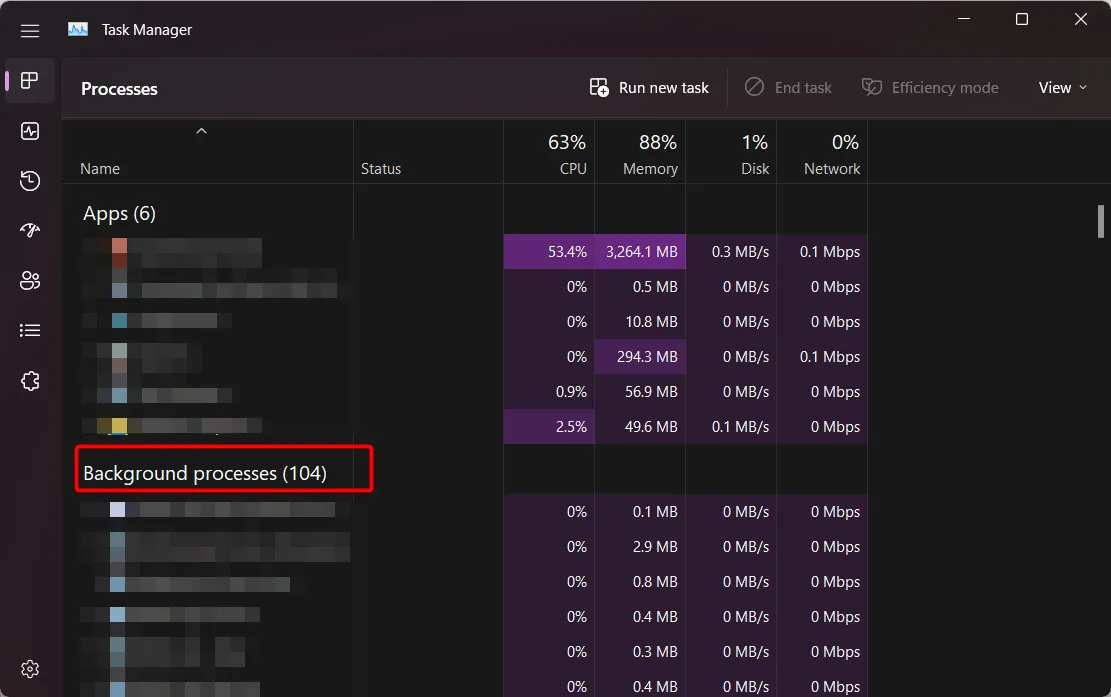
Jakie problemy mogą wystąpić przy włączonych aplikacjach w tle
Włączone aplikacje w tle mogą powodować szereg problemów, które wpływają na ogólne doświadczenie użytkownika. Jednym z najczęstszych problemów jest spowolnienie wydajności urządzenia. Aplikacje działające w tle mogą zajmować cenne zasoby systemowe, co skutkuje wolniejszym działaniem innych aplikacji i opóźnieniami w interakcji z systemem. Użytkownicy mogą również zauważyć, że ich urządzenie staje się mniej responsywne, co może być frustrujące.
Kolejnym problemem, który może wystąpić, są awarie aplikacji. Aplikacje działające w tle mogą czasami ulegać awariom z powodu konfliktów z innymi programami lub z powodu błędów w kodzie. Takie sytuacje mogą prowadzić do utraty danych lub niewłaściwego działania aplikacji. Dodatkowo, niektóre aplikacje mogą zużywać zbyt dużo energii, co prowadzi do szybszego rozładowania baterii, co jest szczególnie problematyczne dla użytkowników mobilnych.
Najczęstsze problemy z działaniem aplikacji w tle i ich rozwiązania
Jednym z najczęstszych problemów, które użytkownicy napotykają, jest spowolnienie systemu. Kiedy wiele aplikacji działa w tle, może to prowadzić do obciążenia procesora i pamięci RAM, co skutkuje ogólnym spowolnieniem działania urządzenia. Aby rozwiązać ten problem, warto regularnie przeglądać działające aplikacje i zamykać te, które nie są aktualnie potrzebne. W systemie Windows można to zrobić za pomocą Menedżera zadań, który pozwala na monitorowanie i zarządzanie aktywnymi procesami.
Innym powszechnym problemem są awarie aplikacji. Użytkownicy mogą doświadczać sytuacji, w których aplikacje przestają działać lub zamykają się niespodziewanie. Aby zminimalizować ryzyko takich awarii, warto upewnić się, że wszystkie aplikacje są na bieżąco aktualizowane. Producenci często wydają poprawki, które eliminują błędy i poprawiają stabilność działania aplikacji. Dodatkowo, użytkownicy powinni być świadomi, że niektóre aplikacje mogą być bardziej podatne na problemy w zależności od ich złożoności i wymagań systemowych.
- Spowolnienie systemu z powodu zbyt wielu działających aplikacji w tle.
- Awarie aplikacji, które mogą prowadzić do utraty danych.
- Wysokie zużycie energii przez aplikacje działające w tle, co wpływa na żywotność baterii.
Jak aplikacje w tle wpływają na wydajność i żywotność baterii
Aplikacje działające w tle mają znaczący wpływ na wydajność urządzenia oraz żywotność baterii. Kiedy wiele aplikacji jest aktywnych w tle, mogą one zajmować zasoby systemowe, co prowadzi do spowolnienia działania urządzenia. Użytkownicy mogą zauważyć, że ich urządzenie działa wolniej, a aplikacje otwierają się z opóźnieniem. Dodatkowo, aplikacje te mogą powodować zwiększone zużycie energii, co w efekcie skraca czas pracy baterii na jednym ładowaniu.
Warto również zwrócić uwagę na to, że niektóre aplikacje są bardziej zasobożerne niż inne. Na przykład, aplikacje do strumieniowania wideo lub gier mogą intensywnie korzystać z procesora i pamięci, co prowadzi do szybszego rozładowania baterii. Użytkownicy powinni być świadomi, że chociaż włączenie aplikacji w tle może być wygodne, może również wiązać się z kosztami w postaci obniżonej wydajności i krótszej żywotności baterii.
- Aplikacje działające w tle mogą spowolnić działanie systemu operacyjnego.
- Wysokie zużycie energii przez aplikacje prowadzi do szybszego rozładowania baterii.
- Niektóre aplikacje, takie jak gry, mogą znacząco obciążać zasoby systemowe.
Jak zoptymalizować działanie aplikacji w tle dla lepszej wydajności
Aby jeszcze bardziej zwiększyć wydajność urządzenia, warto rozważyć zastosowanie narzędzi do monitorowania i zarządzania aplikacjami działającymi w tle. Istnieją aplikacje, takie jak Greenify czy Tasker, które pozwalają na automatyczne zarządzanie działaniem aplikacji w zależności od Twoich potrzeb. Dzięki tym narzędziom możesz ustawić reguły, które ograniczą działanie aplikacji w tle w określonych sytuacjach, na przykład podczas oszczędzania energii lub gdy urządzenie jest w trybie uśpienia.
W przyszłości możemy spodziewać się coraz bardziej zaawansowanych technologii, które będą w stanie inteligentnie zarządzać aplikacjami w tle na podstawie Twoich nawyków i preferencji. Na przykład, sztuczna inteligencja mogłaby analizować, które aplikacje są najczęściej używane i automatycznie dostosowywać ich ustawienia, aby zminimalizować wpływ na żywotność baterii i wydajność systemu. Takie innowacje mogą przynieść znaczące korzyści, umożliwiając użytkownikom pełniejsze wykorzystanie możliwości ich urządzeń bez obaw o spowolnienie działania czy szybkie rozładowanie baterii.